CAD中插入定义的块怎么调整粗糙度?
设·集合小编 发布时间:2023-03-16 17:57:29 139次最后更新:2024-03-08 11:23:04
CAD是自动计算机辅助设计软件,能够进行二维制图和三维图纸设计,无需懂得编程就能够自动制图,因此非常的多的朋友在学习和使用。在使用软件进行绘图的时候,经常会插入一些“块”,但是CAD中插入定义的块怎么调整粗糙度呢?新手可能毫无头绪,为了帮助大家更快上手,下面的教程分享给大家。
工具/软件
电脑型号:联想(lenovo)天逸510s; 系统版本:Windows7; 软件版本:CAD2010
方法/步骤
第1步
在【功能区】选项板中选择【常用】选项卡,在【块】面板中单击【插入】按钮,打开【插入】对话框。
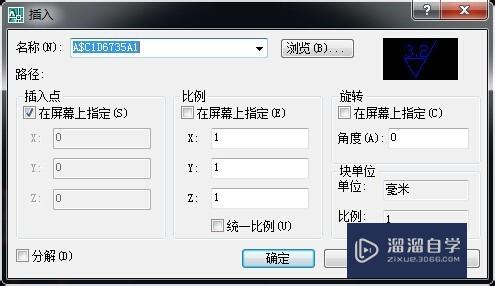
第2步
在【名称】下拉列表框中选择粗糙度。

第3步
在【插入点】选项区域中选中【在屏幕上指定】复选框。
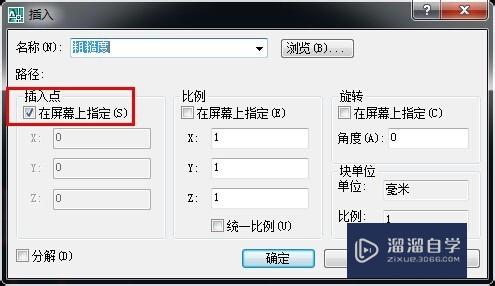
第4步
在【缩放比例】选项区域中选中【统一比列】复选框,并在x和y文本框中输入合适的数值,比如小编这里是0.2。
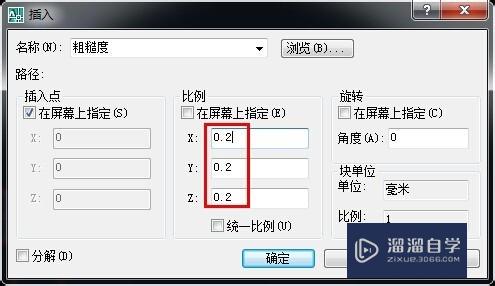
第5步
在【旋转】选项区域的【角度】文本框中输入-90,然后单击【确定】按钮。

第6步
单击绘图窗口中需要插入块的位置。

第7步
重复上述步骤,在其他位置插入多个块,效果如图。

温馨提示
以上就是关于“CAD中插入定义的块怎么调整粗糙度?”全部内容了,小编已经全部分享给大家了,还不会的小伙伴们可要用心学习哦!虽然刚开始接触CAD软件的时候会遇到很多不懂以及棘手的问题,但只要沉下心来先把基础打好,后续的学习过程就会顺利很多了。想要熟练的掌握现在赶紧打开自己的电脑进行实操吧!最后,希望以上的操作步骤对大家有所帮助。
- 上一篇:CAD插入的图片怎么去掉边框?
- 下一篇:CAD怎么创建粗糙度的块?
相关文章
广告位


评论列表